嗨大家好!周末愉快!
之前做过一些文生图文生视频提示词的多维表格,一直没来得及分享有关飞书多维表格生成视频的内容,正好最近发现Vidu官方的快捷字段上线了,于是制作了一组飞书多维表格进行尝试,Vidu官方插件,比较全面,文生视频、图生视频、首尾帧视频都可以实现,也没有中间商赚差价。
今天先分享我的制作思路,提示词和表格功能列大家都可以按照自己的需要进行修改,得到更符合自己要求的效果。
预览如下:
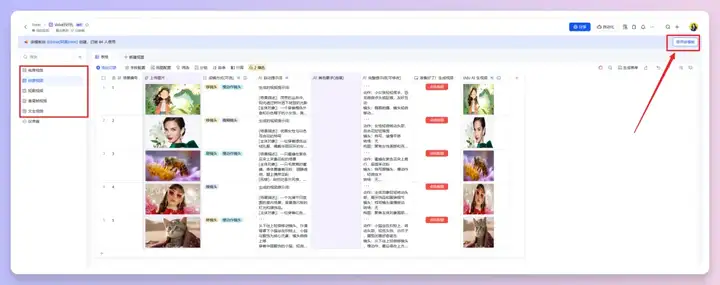
左边包括了电商视频、创意视频、短剧视频、首尾帧视频和文生视频的表格,可以按照功能进行选择,正中央是工作区,右边有「使用该模板」,大家点击模板后,就可以将这个模板加入自己的飞书文档使用。
下面是模板链接的分享:
https://a80cyp5nki.feishu.cn/base/LDtFb87JZa31k4sTLvDcs16pnXf?from=from_copylink
这里介绍一下Vidu,Vidu是由生数科技联合清华大学正式发布的中国首个长时长、高一致性、高动态性视频大模型。Vidu在语义理解、推理速度、动态幅度等方面具备领先优势,并上线了全球首个“多主体参考”功能,突破视频模型一致性生成难题,开启了视觉上下文时代。最近上线了 Vidu Q1 的高质量视频大模型,不仅视频效果质感更高,而且性价比很不错。
用飞书多维表格使用Vidu,没有复杂的工作流和各种API对接,一次操作就可以反复使用操作无数条素材,尤其适合批量化的时候使用。
今天的内容可能需要有一些飞书多维表格基础,内容很丰富干货很多,我们先从目录开始吧!
1. 如何接入Vidu到飞书多维表格
1.1 超级极简文生视频表格
2. 图生视频的多维表格制作思路与流程
2.1 表格逻辑思路
2.2 温馨提示1
2.3 温馨提示2
2.4 运镜方式
2.5 自动提示词
2.6 其他要求
2.7 按钮字段
2.7.1 为什么要加入自动化流程?
2.7.2 自动化流程是如何运行的? (敲黑板,这个是重点)
2.8 完整提示词
2.9 输出Vidu AI视频
3. 首尾帧视频的多维表格制作
4. 文生视频的多维表格制作
5. 一些补充
5.1 关于画册视图的补充
5.2 如何批量上传图片到表格
首先我们新建飞书多维表格。
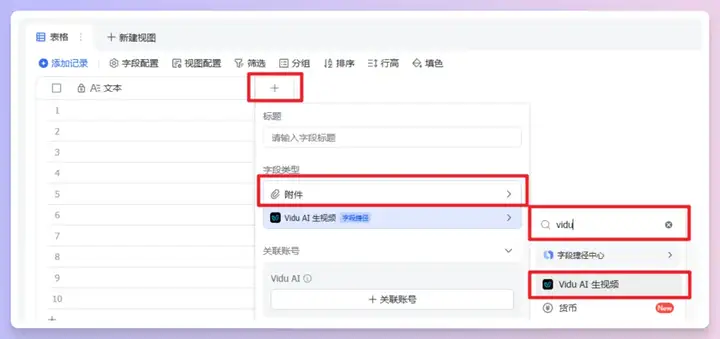
点击右列的【+】,然后选择【附件】,然后将鼠标移动到下方的探索字段捷径,会出现搜索框,我们输入vidu就可以看见这个字段捷径了。
再稍微拆解一下这个快捷字段内置的功能:
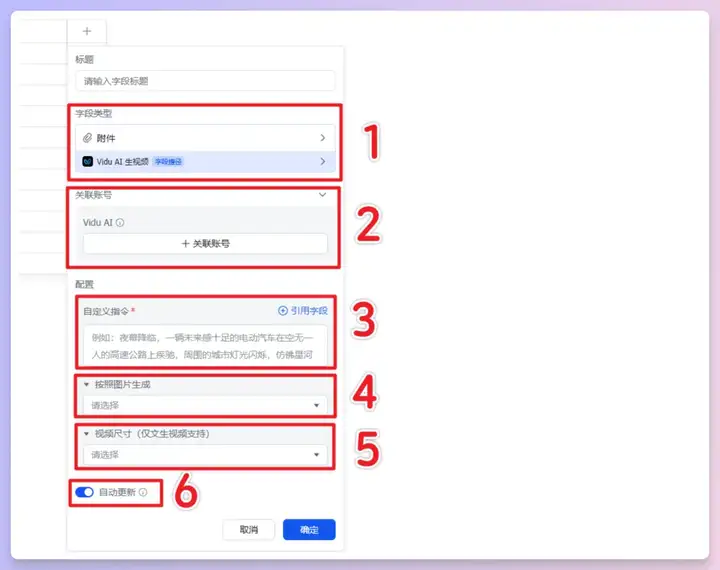
实际上,最简单的文生视频表格,1列表格就能跑起来……
打个比方,我们新建一列【Vidu AI生视频】,其他操作如下:
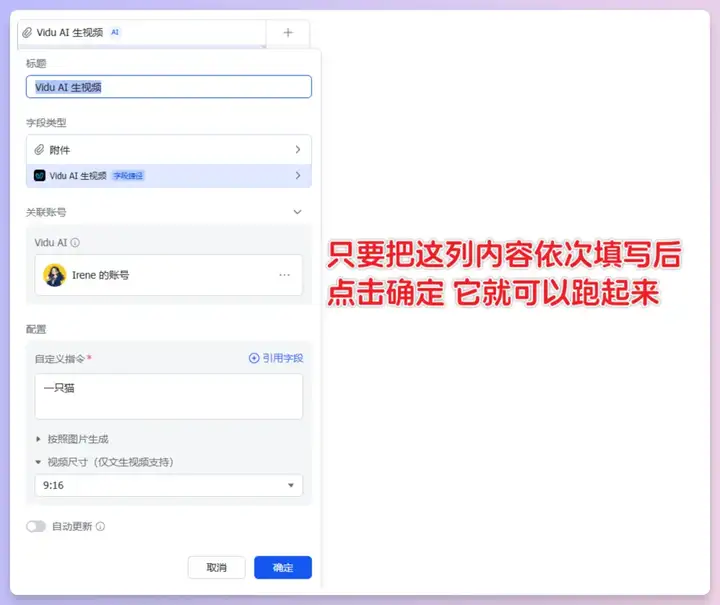
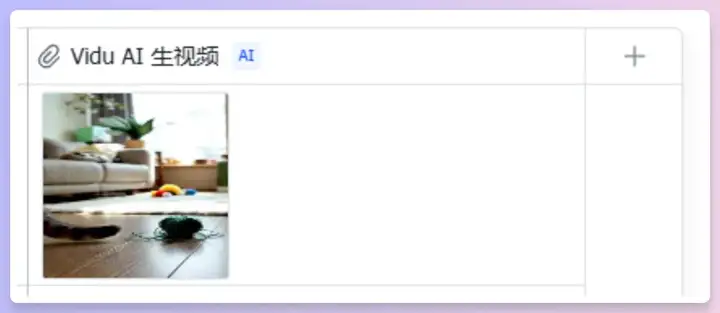
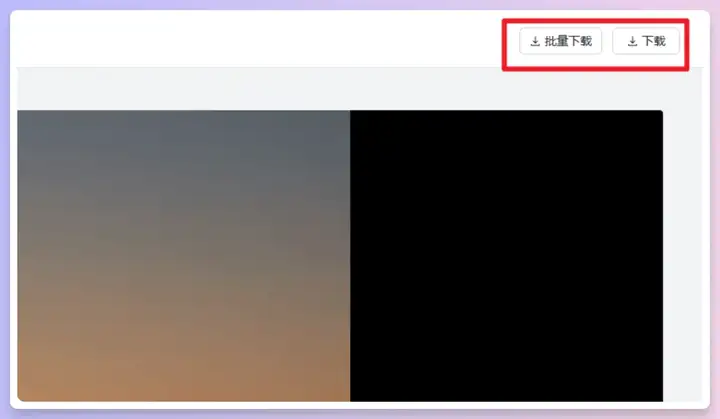
点击视频,视频放大后,右上角可以选择下载或者批量下载。
不过你的真都专门用一篇内容来写了,当然不能只分享这样的迷你工作流,我们继续尝试做一组能批量化一条龙服务的工作流。
我这里分享的多维表格制作方式主要是个人的思路,不一定是最优解,大家也可以在这个基础上修改,或者按照自己的思路尝试和优化。
我把表格中的电商视频、创意视频和短剧视频一起放在图生视频中讲了,因为他们表格结构是差不多的,主要是提示词上的不同。
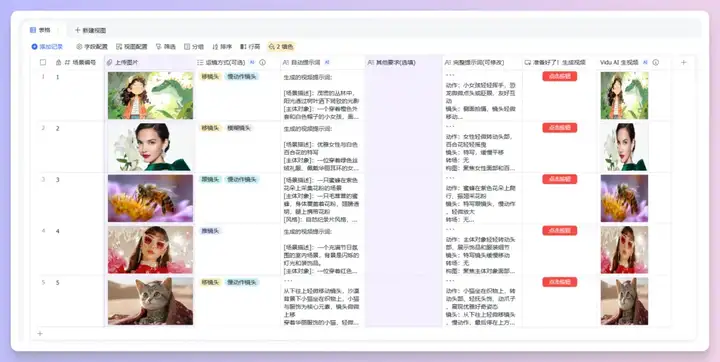
每个列的功能:
1. 场景编号(这一列是个固定列,后续也不可以移动,所以会有点不便,不如用于编号序号)
2. 上传图片(这一列上传图片)
3. 运镜方式(这一列设置了多个运镜方式,它可以根据图片自己选择运镜,也可以我们自行手动选择修改)
4. 自动提示词(这一列用于根据图片去生成图片的提示词)
5. 其他要求(这一列用于自己加入其他的要求,比如镜头角度的要求、转场要求等)
6. 完整提示词(这一列是汇总了前面的运镜方式、自动提示词、其他要求三项内容,然后加入了适合该方向的图生视频的提示词引导,最终进行提示词输出,也就是这个就是最终的图生视频的提示词)
7. 准备好了!生成视频(这个按钮是为了避免前面每一列任意内容更新后导致其他列遵循顺序进行更新消耗Token的,更新完前面的所有要求后才点击,就可以稳定生成视频)
8. Vidu AI生视频(生成的最终视频会在这一列中)
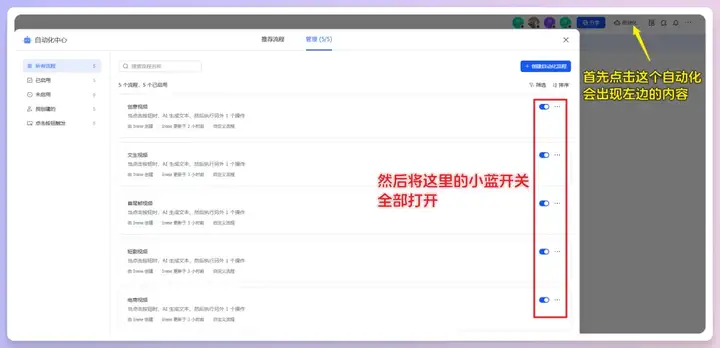
这里采用了一些自动化功能,当你点击使用模板后,发现【准备好了!生成视频】那一列的按钮不是彩色的而是灰色的,就需要激活原本表格模板自带的自动化功能。

在表格列中点开输出的视频,右下角有视频画质的选择。
好的,那么接下来我们继续讲解思路啦。避免有朋友完全不理解多维表格的逻辑,这里稍微再啰嗦两句,如果还有不清楚的可以搜索我之前分享的关于多维表格的内容。
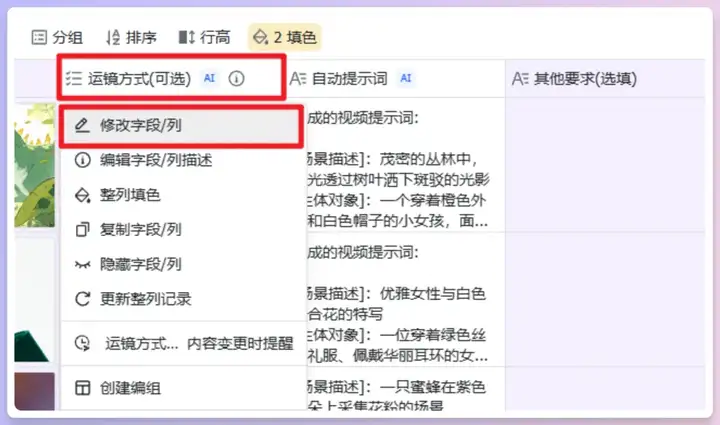
鼠标划到表头可以看见一个小小的三角形,点击三角形图标会出现下拉的选项,选择【修改字段/列】即可进行修改。
数字列和上传图片两个列,字段类型分别选择【数字】和【附件】即可。
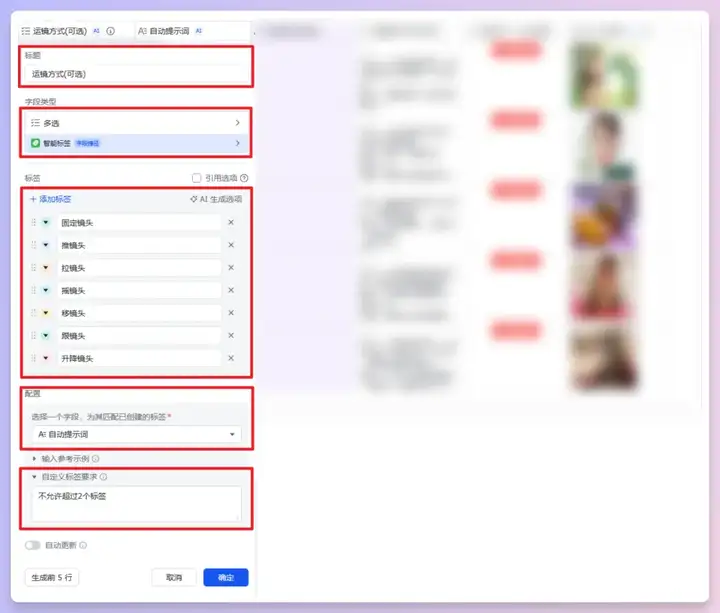
这里我们填写标题,字段类型选择【多选】,标签采用【智能标签】。
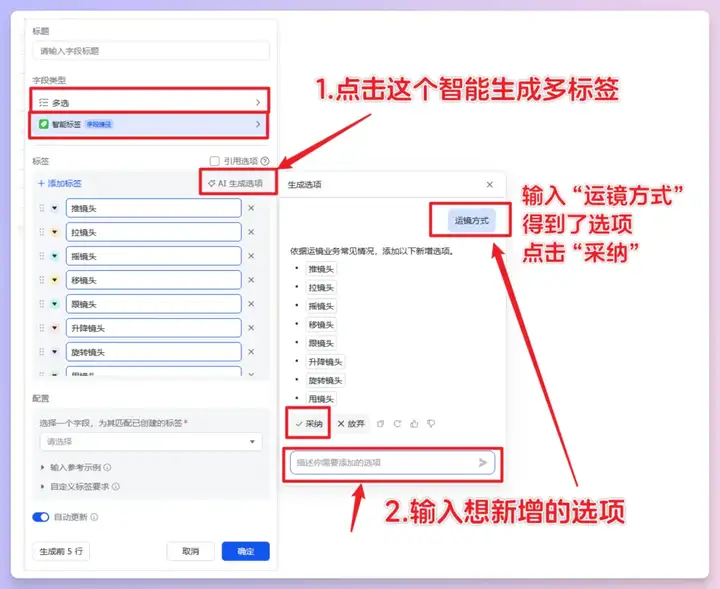
这里的智能标签不用自己一个个输入,可以选择【AI生成选项】快速获得更多选项。
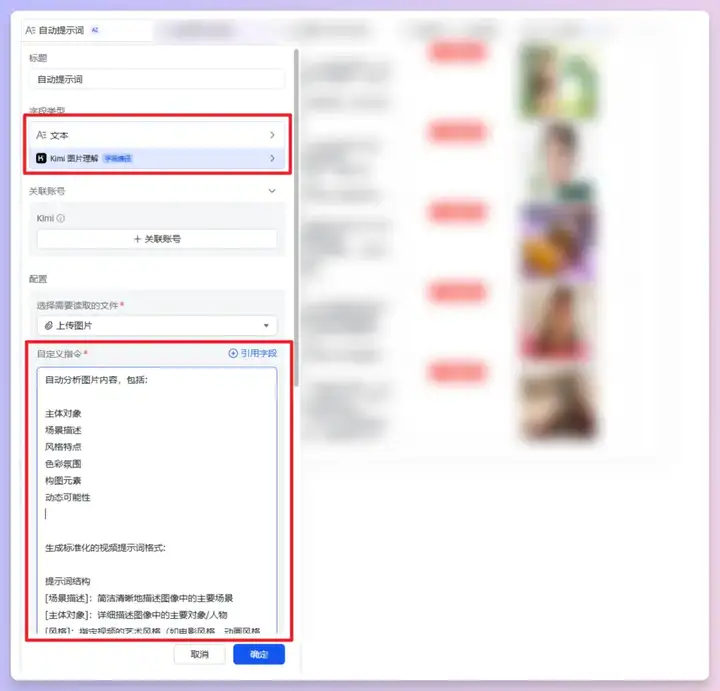
【自动提示词】这一列的作用是,分析图片内容,然后反推图片内容,并输出提示词。有这一步的原因是最终输出提示词的是DeepSeek,而它不能识别图片,所以我们需要一个工具来梳理图片内容给到它,以便它能根据图片内容描述,给到更适合图片的视频提示词。我选择的快捷字段是Kimi图片理解。
这一列是自己运行的,不需要自行填写。也不需要填写关联账号(目前不需要)。
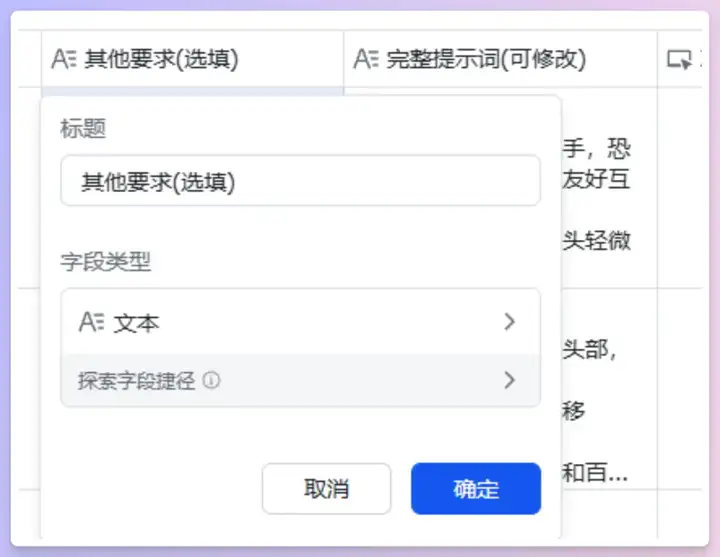
这一列的功能是加入自己的想法,直接输入内容就可以,所以字段类型我们选择【文本】。
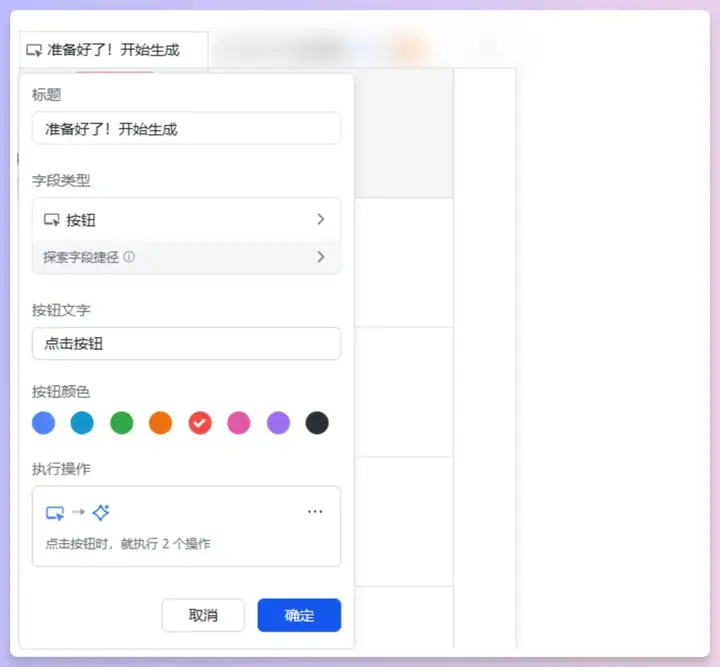
可能大家发现我前面的【完整提示词】还没讲,就先放了按钮字段,其实是因为我是用按钮字段来控制【完整提示词】的。这个先设置,设置的时候【执行操作】不用管,因为后面的步骤会自己出现。设置完发现按钮并不是彩色的,就是还没有自动化流程操作导入,不要急,我们后面放进去。
这是为了我们不会在修改前面每一列和提示词相关的内容的时候,视频都随之重新生成一遍(太费时费钱)。我们使用自动化流程,在点击那个红色的开始按钮前,前面所有列任意修改都是没有问题的,不会反复自动跑工作流。
这里非常感谢朋友@刘琦教我优化了这个自动化的逻辑。今天又学到了!也分享给大家。
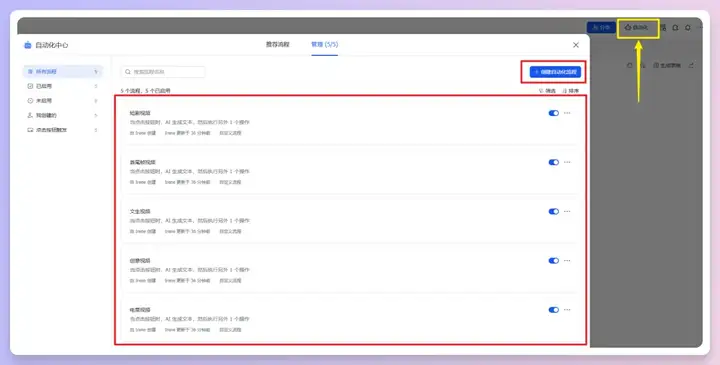
点击右上角【自动化】打开自动化中心,会看见这里有很多个自动化流程。点击蓝色的按钮即可创建自动化流程。
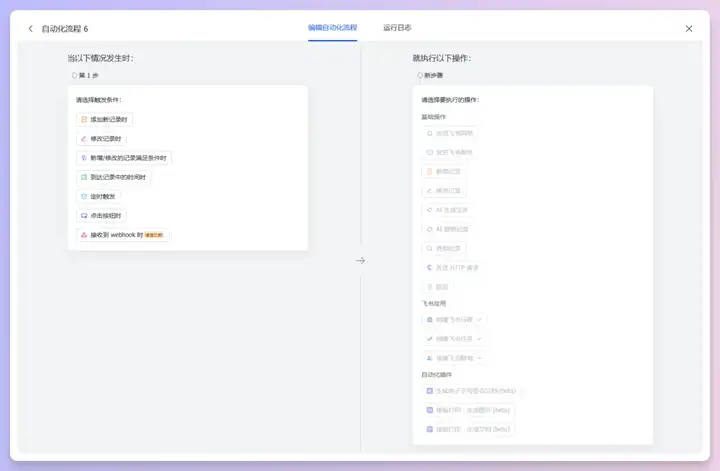
创建开始,这个界面是上面这样的。
先梳理逻辑明确目标:
我需要在点击这一行的按钮的时候,将前面的【运镜方式】【自动提示词】【其他要求】的内容全部汇总起来,形成新的适合生成视频的提示词,然后将这个新的提示词输出到前面的【完整提示词】列,【完整提示词】就是【Vidu AI生成视频】列引用的提示词。
那么我们的自动化流程要做的就是3步:
1. 点击按钮
2. 输出整合版完整提示词
3. 将上一步的提示词内容输出到【完整提示词】列
第一步:
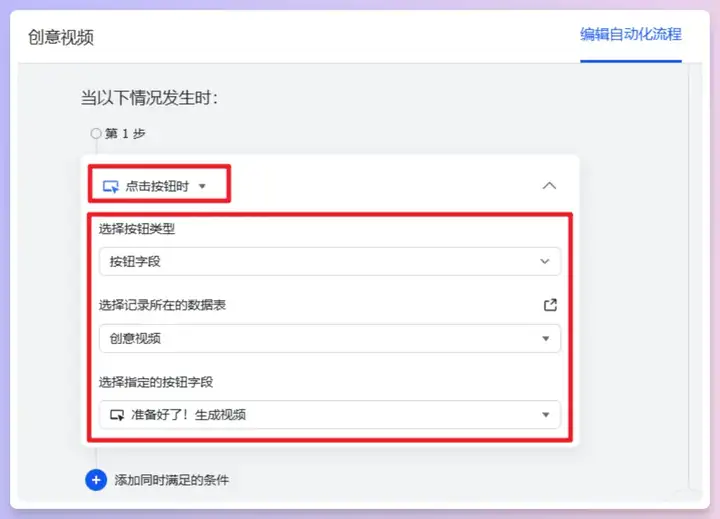
选择点击按钮时,选择了按钮字段,在创意视频这个数据表中,指定的按钮字段就是我们刚刚创建的字段。
第二步:
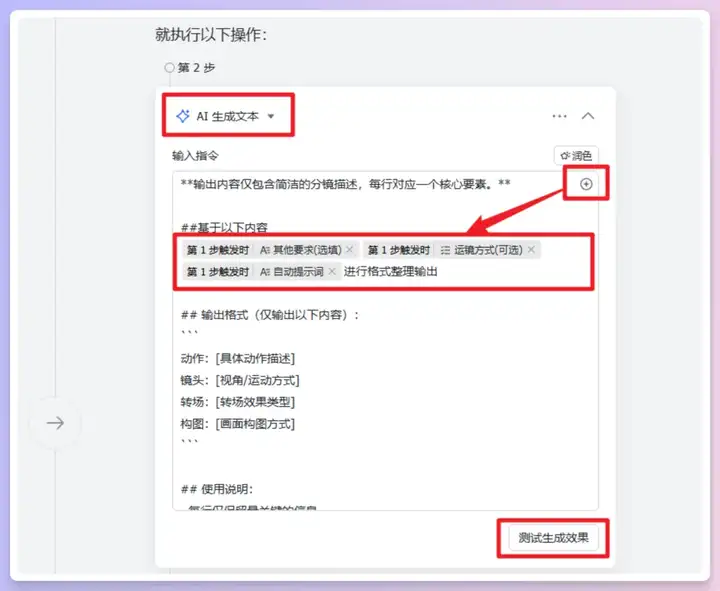
第一步完成后,我们继续执行第二步操作。选择【AI生成文本】,输出指令,注意,这部分其实就是最终的提示词生成指令了。点击右上角的小+号,这个小+号就是用于引用字段的。在基于以下内容的位置,引用字段(就是前面那三列内容)。然后给到完整提示词的格式。
可以点击右下角【测试生成效果】先预览输出提示词。不满意再修改提示词。
这段提示词内容中,包含了下列内容:
**输出内容仅包含简洁的分镜描述,每行对应一个核心要素。**
##基于以下内容
【字段1】【字段2】【字段3】进行格式整理输出
## 输出格式(仅输出以下内容):
```
动作:[具体动作描述]
镜头:[视角/运动方式]
转场:[转场效果类型]
构图:[画面构图方式]
```
## 使用说明:
- 每行仅保留最关键的信息
- 适用于各类视频制作场景
- 语言精炼,直接可执行
- 根据用户输入填充内容
这是一个比较简单但是又可以限制DeepSeek各种抽象发挥的提示指令。不一定要完全按我的来,可以自己根据需要修改。
第三步:
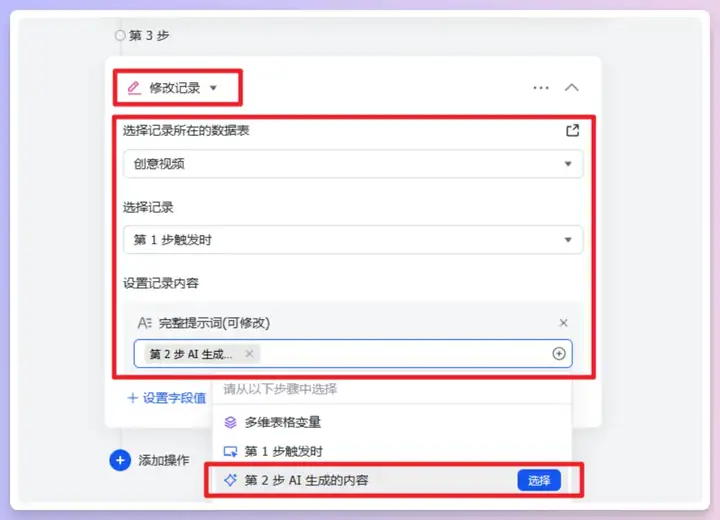
这一步我们要做的是将上一步的提示词内容输出到【完整提示词】列。
这里就只需要引用第二步的输出结果文本就可以了。
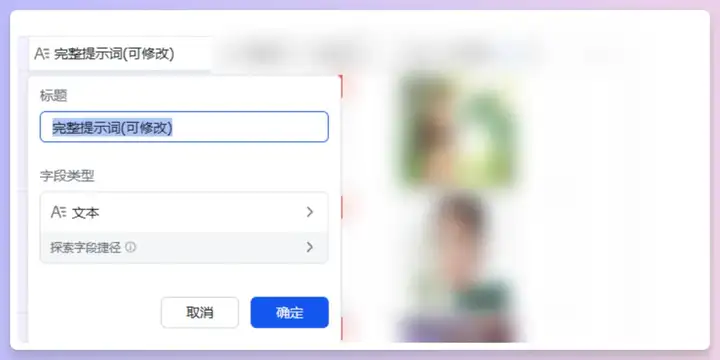
打开【完整提示词】这一列,这里新建一个最简单的文本列就可以了。它只是一个简单的装我们最终输出提示词的容器。内容已经被拆解为自动化流程放在前面了。
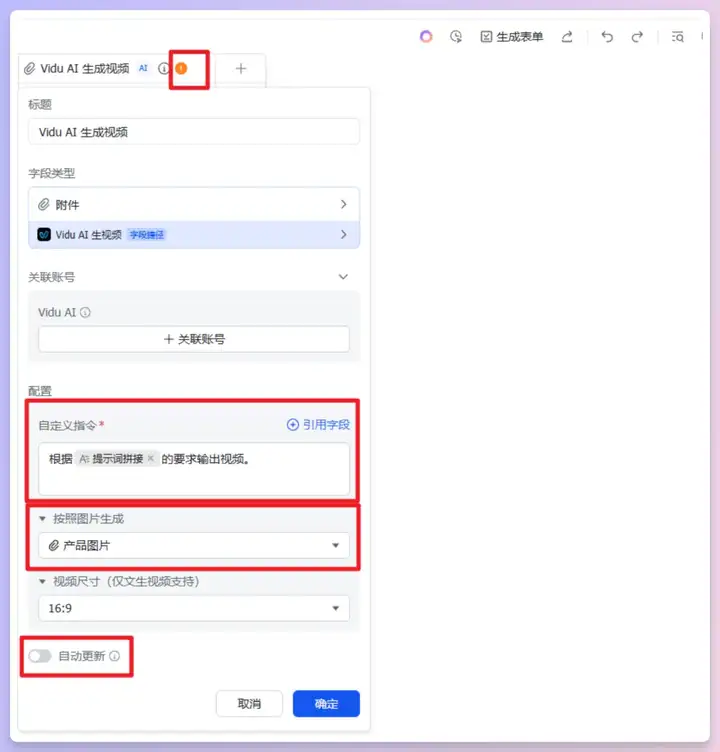
这一步就是我最开始提到的,字段类型选择【附件】搜索【Vidu AI生视频】,官方有赠送了免费额度,如果上面出现黄色的小感叹号图标就是代表额度用完了,就需要关联Vidu的账号了,点击【关联账号】关联自己的API。这个关联的教程最开始我有说过。
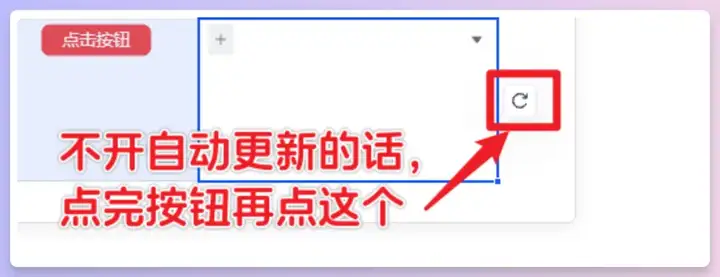
【自动更新】可开可不开,注意了,不开的话,点击完按钮需要再点击该视频单元格的那个小小的刷新按钮。如果你遇到表格点击了按钮,过了十几秒后还是没有开始生成视频,就点击这个刷新试试。
以上就是完整的图片生成视频的流程,有的地方有提示词,因为篇幅太长这里省略了,大家也可以复制最开始我分享的这个多维表格的链接。



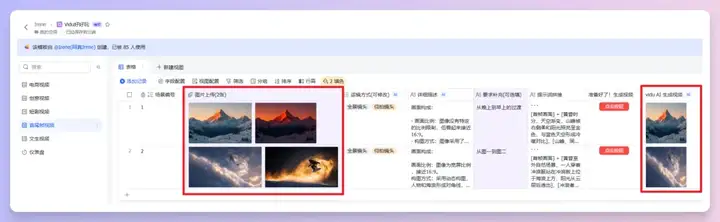
首尾帧视频在其他方面都和图生视频的内容是差不多的,大家可以参考图生视频的做法,主要区别在于提示词的指令(这个可以打开分享的多维表格参考),图片上传部分,你需要上传2张图片,以及【Vidu AI生成视频】列的提示词部分。
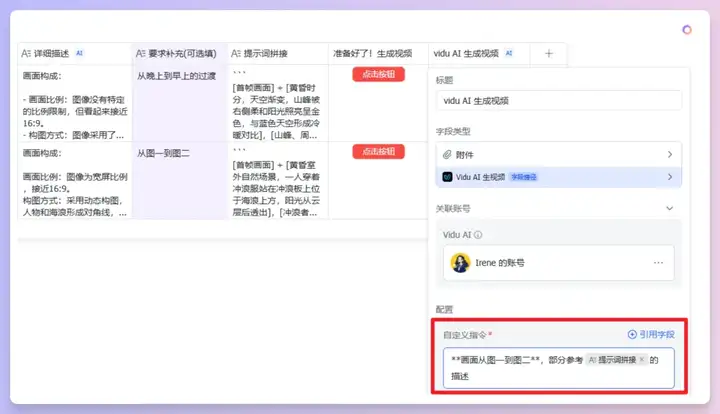
在提示词中加上“画面从图一到图二”即可。

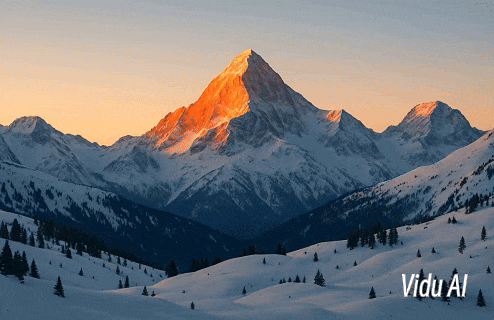
首尾帧可以有更多玩法,这里时间关系不过多展开了,大家可以试试。
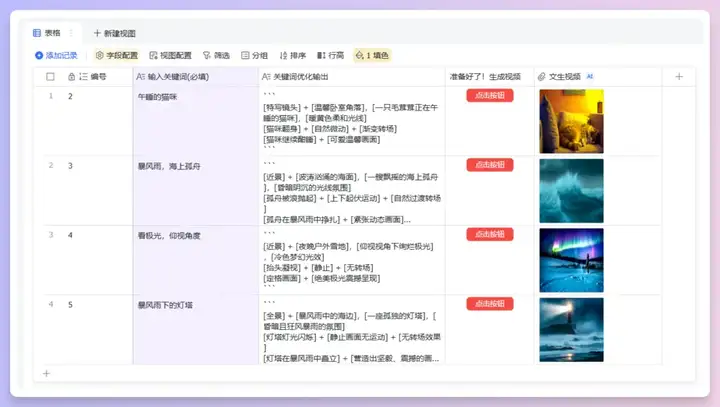
文生视频的多维表格就更简单了,这里我用的也是比较简单的方式制作的,一列输入关键词,然后加一列对关键词进行AI优化。其他的和之前的几个是一样的。如果对自己的提示词很自信,也可以删掉优化的这一列,但是要记得需要按照逻辑改动连接按钮的那个自动化流程。
不过,我个人不太喜欢直接使用文生视频,主要是这种不可控性强,我觉得稍微有点没安全感哈哈哈。
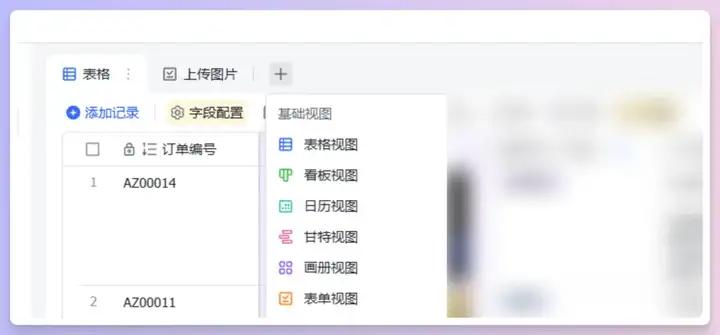
点击表格最开始的表格顶部的小加号,可以出现其他的基础视图,其实在这个表格中,为了演示更清晰我使用了表格视图,不过使用画册视图可以更直观地看见视频预览的效果。
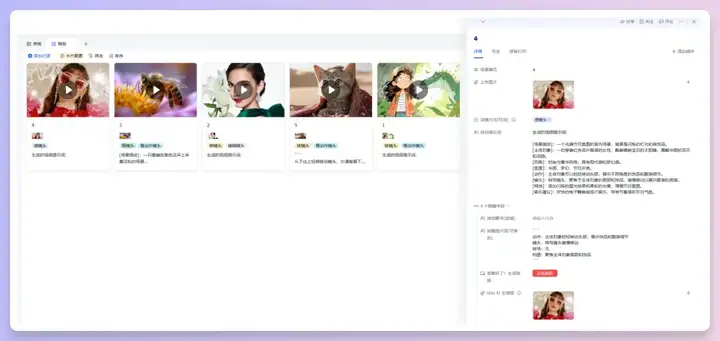
上面就是画册视图的效果,点击卡片整个页面会出现在右边。
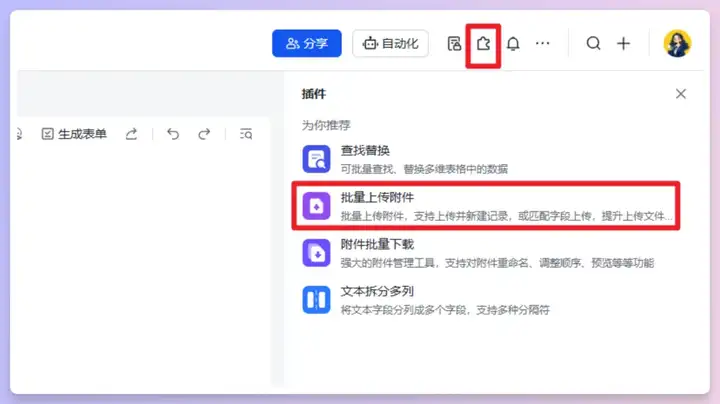
点击右上角插件图标选择【批量上传附件】,然后点击确认。附件字段选择【上传图片】,即可开始批量上传图片。这样,如果在打开了Vidu AI生成视频的自动按钮的条件下,即可点击按钮快速批量生成视频。觉得点击按钮太麻烦,也可以选择去掉自动化,直接将提示词要求放在【完整提示词】列中。
想了想,好像暂时没有什么需要补充的了,希望今天的分享对大家有帮助~嘻嘻。
啊对了,明天要上班,不嘻嘻。
文章来自微信公众号 “ 阿真Irene ”,作者 宝藏同学阿真

【开源免费】字节工作流产品扣子两大核心业务:Coze Studio(扣子开发平台)和 Coze Loop(扣子罗盘)全面开源,而且采用的是 Apache 2.0 许可证,支持商用!
项目地址:https://github.com/coze-dev/coze-studio
【开源免费】n8n是一个可以自定义工作流的AI项目,它提供了200个工作节点来帮助用户实现工作流的编排。
项目地址:https://github.com/n8n-io/n8n
在线使用:https://n8n.io/(付费)
【开源免费】DB-GPT是一个AI原生数据应用开发框架,它提供开发多模型管理(SMMF)、Text2SQL效果优化、RAG框架以及优化、Multi-Agents框架协作、AWEL(智能体工作流编排)等多种技术能力,让围绕数据库构建大模型应用更简单、更方便。
项目地址:https://github.com/eosphoros-ai/DB-GPT?tab=readme-ov-file
【开源免费】VectorVein是一个不需要任何编程基础,任何人都能用的AI工作流编辑工具。你可以将复杂的工作分解成多个步骤,并通过VectorVein固定并让AI依次完成。VectorVein是字节coze的平替产品。
项目地址:https://github.com/AndersonBY/vector-vein?tab=readme-ov-file
在线使用:https://vectorvein.ai/(付费)
【开源免费】LangGPT 是一个通过结构化和模板化的方法,编写高质量的AI提示词的开源项目。它可以让任何非专业的用户轻松创建高水平的提示词,进而高质量的帮助用户通过AI解决问题。
项目地址:https://github.com/langgptai/LangGPT/blob/main/README_zh.md
在线使用:https://kimi.moonshot.cn/kimiplus/conpg00t7lagbbsfqkq0